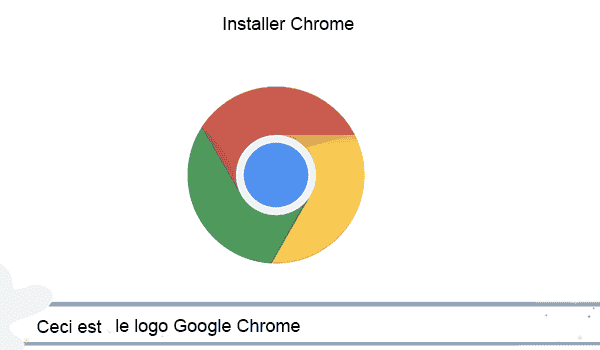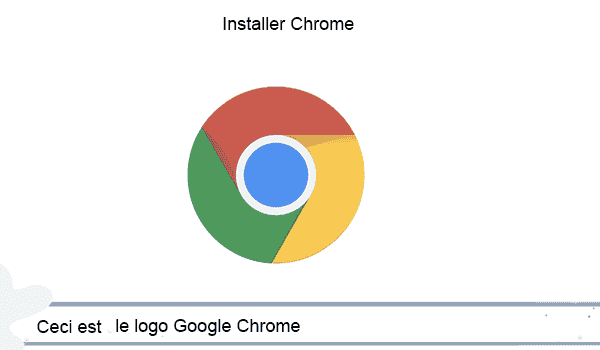
Google Chrome est un navigateur Web gratuit, rapide et sécurisé. Vous voulez l’installer sur votre PC ou téléphone ? Pas de problème, je vais vous montrer comment faire étape par étape.
Télécharger Google Chrome pour les téléphones et les tablettes Android
Tout d’abord, assurez-vous que votre téléphone ou tablette Android a une version Android 6.0 ou ultérieure. Ensuite, suivez ces étapes simples :
- Accédez à Google Chrome sur votre téléphone ou tablette Android.
- Appuyez sur le bouton “Installer”.
- Appuyez sur “Accepter”.
Et voilà ! Maintenant, pour commencer à naviguer, vous pouvez accéder à la page d’accueil ou à toutes les applications de votre téléphone et appuyer sur l’icône de l’application Chrome.
Remarque : Si vous rencontrez des problèmes avec votre moteur de recherche, Flash, les fenêtres pop-up ou les mises à jour de Chrome, vous pouvez essayer de désinstaller Chrome, puis de le réinstaller.
Télécharger Google Chrome sur PC ou ordinateur
Voici comment télécharger Google Chrome en fonction de votre système d’exploitation :
Installer Chrome sur Windows
- Tout d’abord, téléchargez le fichier d’installation à partir de cette adresse “https://www.google.com/intl/fr/chrome/“.
- Si vous êtes invité, cliquez sur “Exécuter” ou “Enregistrer”. Si vous choisissez “Enregistrer”, double-cliquez sur le téléchargement ou cliquez sur “Ouvrir le fichier” pour lancer l’installation.
- Si vous voyez la question “Voulez-vous autoriser cette application à apporter des modifications sur votre appareil ?”, cliquez sur “Oui”.
- Lancez Google Chrome.
Si vous utilisez Windows 7, une fenêtre Chrome s’ouvrira une fois l’installation terminée.
Si vous utilisez Windows 8 et 8.1, une boîte de dialogue de bienvenue s’affichera. Cliquez sur “Suivant” pour sélectionner Chrome comme navigateur par défaut.
Si vous utilisez Windows 10 ou 11, une fenêtre Chrome s’ouvrira une fois l’installation terminée.
Remarque : Si vous avez utilisé un autre navigateur tel que Internet Explorer ou Safari, vous pouvez importer vos paramètres dans Chrome.
Impossible d’installer Chrome car vous êtes en mode S
Si vous ne parvenez pas à installer Chrome sur votre ordinateur Windows, il se peut que votre ordinateur soit en mode S. Pour télécharger et installer Chrome, vous devez quitter le mode S.
Peut-on installer Google Chrome hors connexion ?
Si vous avez des problèmes pour télécharger Google Chrome sur votre ordinateur Windows, voici ce que vous pouvez faire :
- Téléchargez le fichier d’installation Chrome alternatif à partir d’un ordinateur connecté à Internet.
- Transférez le fichier sur l’ordinateur où vous souhaitez installer Chrome.
- Ouvrez le fichier et suivez les étapes d’installation.
Une fois le fichier téléchargé, vous pouvez l’envoyer à un autre ordinateur.
Installer Chrome sur un Mac
Si vous utilisez un Mac, suivez ces étapes pour installer Chrome :
- Tout d’abord, téléchargez le fichier d’installation.
- Ouvrez le fichier “googlechrome.dmg”.
- Dans la fenêtre qui s’affiche, faites glisser Chrome vers le dossier “Applications”.
- Ouvrez Chrome.
- Ouvrez le Finder.
- Cliquez sur “Éjecter” à droite de Google Chrome dans la barre latérale.
Assurez-vous de vérifier la configuration de votre Mac.
Comment installer Chrome sur Linux ?
Si vous utilisez Linux, utilisez le logiciel que vous utilisez pour installer des programmes sur votre ordinateur. Vous devrez entrer votre mot de passe administrateur. Voici les étapes :
- Téléchargez le fichier d’installation.
- Cliquez sur “OK” pour ouvrir le package.
- Cliquez sur le lien d’installation du package.
Remarque : Chrome sous Linux est compatible avec Wayland en plus de X11.
Télécharger Google Chrome pour les iPhone et les iPad
Google Chrome est disponible pour les iPad, iPhone et iPod Touch avec iOS 12 ou une version ultérieure. Voici comment l’installer :
- Sur votre iPhone ou iPad, accédez à Chrome dans l’App Store.
- Appuyez sur “Télécharger”.
- Appuyez sur “Installer”.
- Saisissez votre mot de passe Apple, puis appuyez sur “OK”.
- Accédez à votre écran d’accueil pour commencer à naviguer et appuyez sur l’icône de l’application Chrome.
Bon à savoir : Vous pouvez définir Chrome comme navigateur par défaut sur votre iPhone ou iPad. Une fois que Chrome est installé avec succès sur votre iPhone ou iPad, vous pouvez y accéder plus facilement en l’ajoutant à votre dock.
Maintenant que vous savez comment télécharger et installer Google Chrome sur vos appareils, vous pouvez profiter de sa rapidité et de sa sécurité pour naviguer sur le Web. C’est facile et gratuit ! N’attendez plus, téléchargez Google Chrome dès maintenant en cliquant sur javcn.